Telegram ble XNUMX. mest nedlastede app På tvers av Android- og iOS-enheter. Populariteten kan skyldes personvern- og krypteringsfunksjonene som andre meldingsplattformer som WhatsApp ikke tilbyr. Telegram er også en tverrplattform-app med versjoner av appen tilgjengelig på Android, iOS, Linux, Mac og Windows.
Med funksjoner som grupper og kanaler kan Telegram-brukere sende meldinger til flere mottakere samtidig. Den store forskjellen mellom en gruppe og en kanal er at en kanal tillater ubegrensede abonnenter mens en gruppe begrenser et maksimalt antall brukere på 2000 medlemmer. For å opprette en kanal, les nedenfor for trinnene du skal følge:
Hva er telegramkanalen?
Telegram-kanal er en funksjon i Telegram som lar brukere kringkaste meldinger til svært store publikum. Hovedfordelen med å bruke kanalen er at den ikke begrenser antall abonnenter, og kun administratoren kan publisere innlegg på den. Det er to typer kanaler på Telegram:
- offentlig kanal: Den offentlige Telegram-kanalen er tilgjengelig for alle Telegram-brukere. Dette betyr at de kan få tilgang til meldinger på disse kanalene uten å måtte abonnere. Du vil se denne typen kanal på Telegrams søkeresultatside, og de har alltid korte URL-koblinger.
- Privat kanal: på I motsetning til den offentlige Telegram-kanalen, kan den nås av alle Telegram-brukere. Dette betyr at de kan få tilgang til meldinger på disse kanalene uten å måtte abonnere. Du vil se denne typen kanal på Telegrams søkeresultatside, og de har alltid korte URL-koblinger.
Lag en Telegram-kanal på PC
Følg disse trinnene for å opprette en Telegram-kanal på datamaskinen din:
Trinn 1: Start Telegram-appen på datamaskinen din.
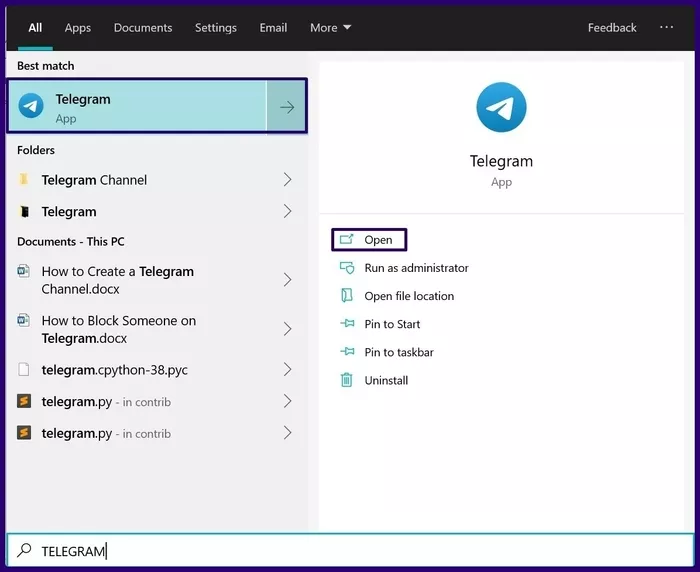
Trinn 2: Klikk på menyknappen representert av tre horisontale linjer øverst til venstre i Telegram-vinduet.
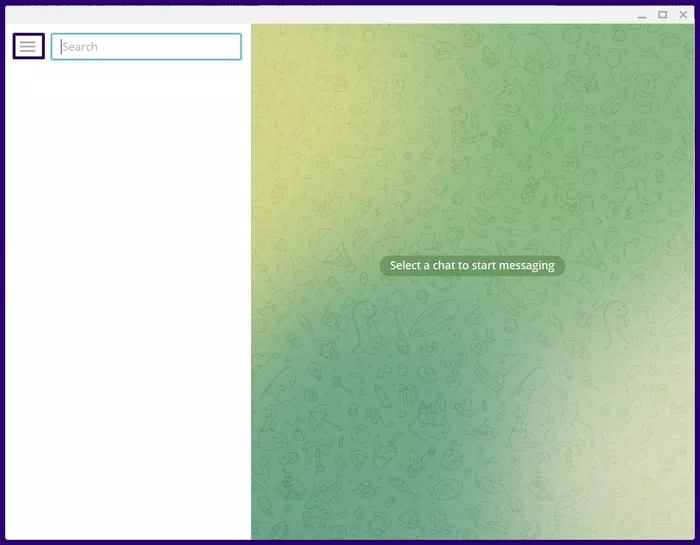
Trinn 3: Klikk på Ny kanal fra de oppførte alternativene.
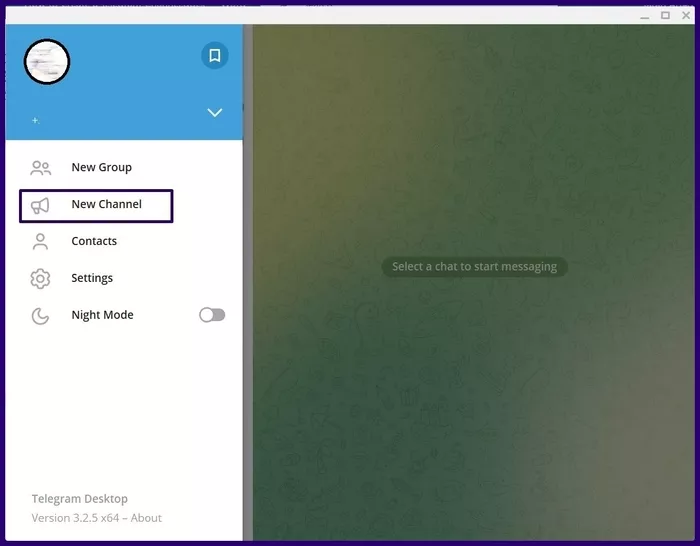
Trinn 4: Et vindu som ber deg oppgi kanalnavnet og dynamisk popup. Oppgi detaljene i henhold til dette, og klikk deretter på Opprett.
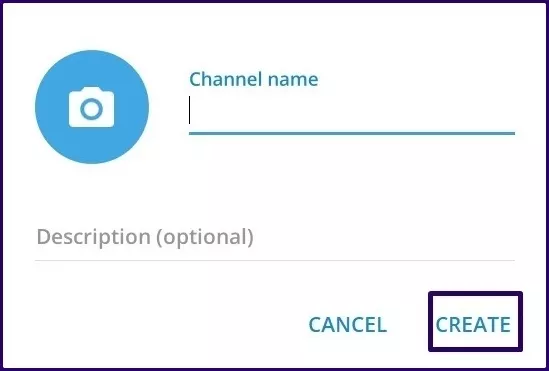
Trinn 5: Velg typen kanal du vil spille av i neste vindu.
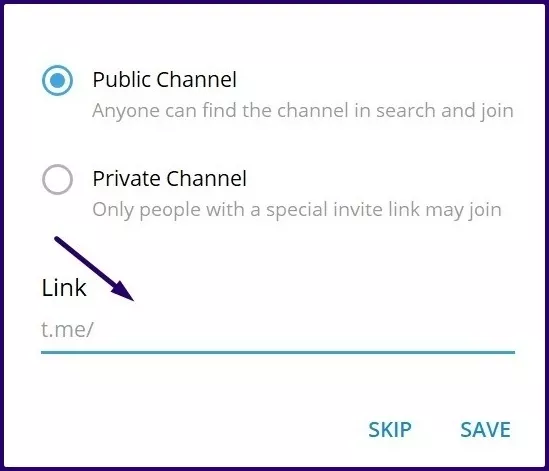
Legge merke til: For den offentlige kanalen må det oppgis en lenke. Telegram vil fortelle deg om lenken er tilgjengelig eller ikke. For private kanaler gir Telegram imidlertid en lenke.
Trinn 6: Klikk på Lagre etter å ha valgt kanaltype.
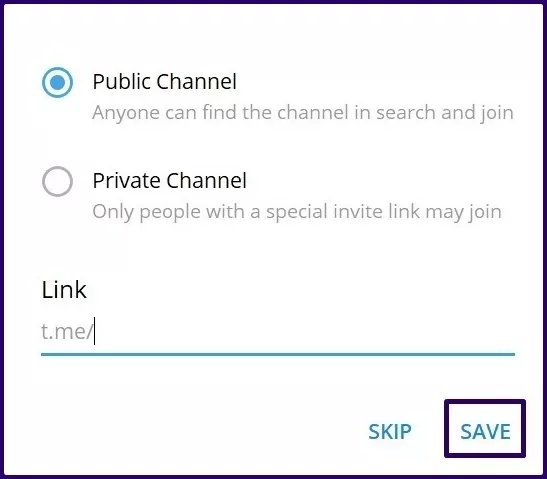
Trinn 7: Gjør Inviter folk til å bli med i kanalen fra kontaktlisten din. Gjør dette ved å velge kontoene du ønsker og deretter velge en invitasjon.
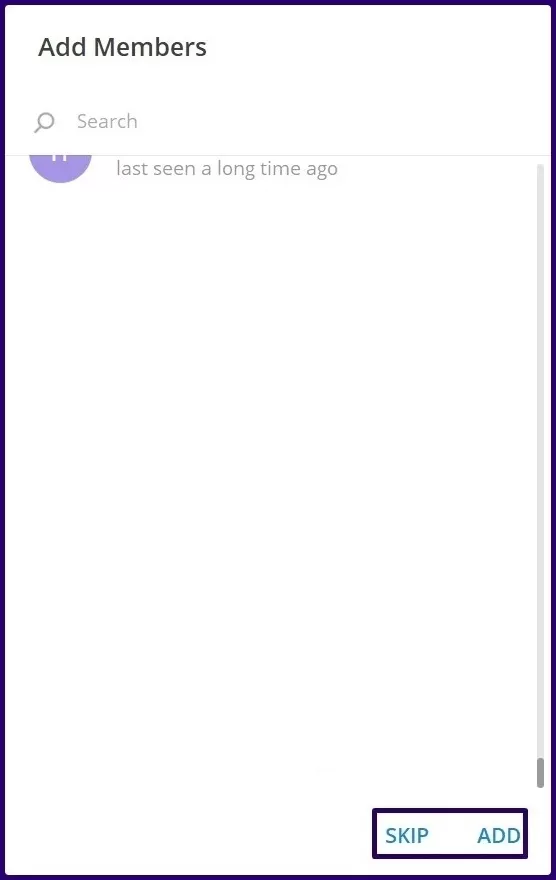
Det er det for hvordan du lager en Telegram-kanal på PC. Resten er å tilpasse kanalen for å passe dine formål.
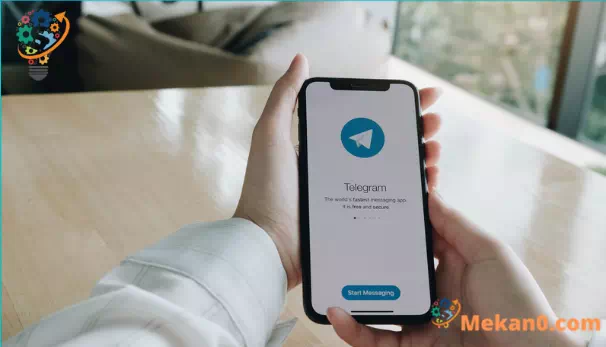







Så du hva som feilet deg?